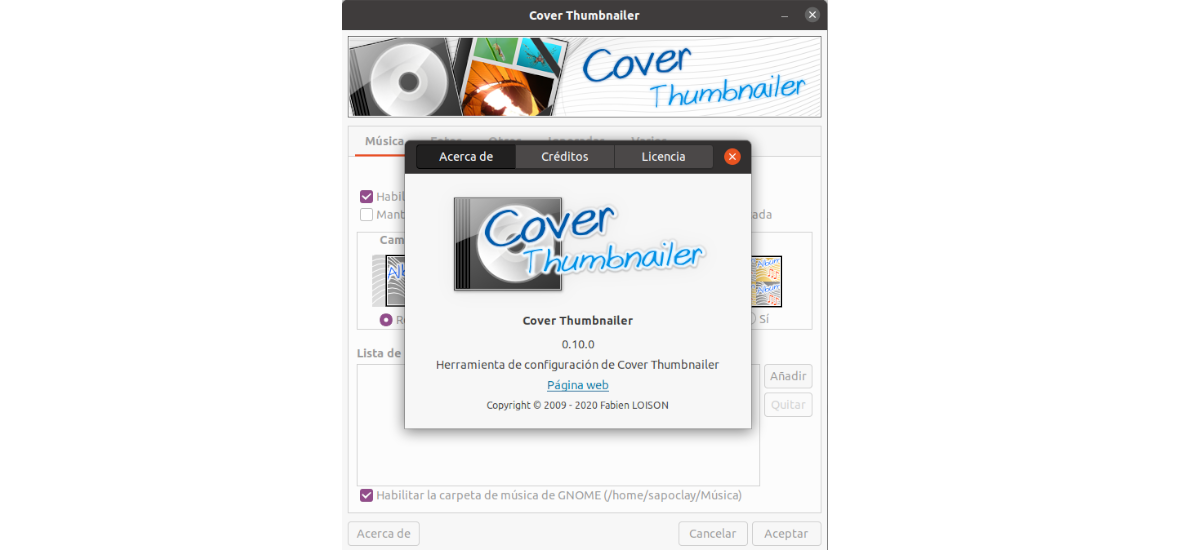
ในบทความหน้าเราจะมาดู Cover Thumbnailer ด้วยเครื่องมือนี้เราจะ รับตัวจัดการไฟล์ Nautilus, Nemo, Caja และ Thunar เพื่อแสดง ภาพขนาดย่อของโฟลเดอร์ ในโฟลเดอร์เพลงและรูปภาพ.
Cover Thumbnailer 0.10.0 ถูกย้ายจาก Python 2 ไปยัง Python 3 และ GUI ก็ถูกย้ายจาก GTK2 ไปยัง GTK3 เช่นกัน. ในเวอร์ชันล่าสุดแอปพลิเคชันได้รับการสนับสนุนสำหรับ ธูนาร์ (ตัวจัดการไฟล์เริ่มต้นของเดสก์ท็อป Xfce) และกล่อง (ตัวจัดการไฟล์เริ่มต้นของเดสก์ท็อป MATE). ก่อนหน้านี้รองรับเฉพาะ Nautilus (ตัวจัดการไฟล์เริ่มต้นสำหรับเดสก์ท็อป GNOME).
ในโฟลเดอร์เพลงเราต้องรวมไฟล์ชื่อ cover.jpg / png ไว้ในโฟลเดอร์. แอปพลิเคชันจะช่วยให้เราสามารถเลือกระหว่างการตัดหรือการรักษาขนาดของภาพขนาดย่อและว่าเราต้องการใช้ภาพโมเสคหรือไม่ ในโฟลเดอร์รูปภาพสิ่งที่เราสามารถเลือกได้คือจำนวนภาพสูงสุดที่จะแสดงในภาพขนาดย่อ. นอกจากโฟลเดอร์เริ่มต้นสำหรับรูปภาพและเพลงแล้วโปรแกรมจะอนุญาตให้เราเพิ่มและละเว้นโฟลเดอร์
เบราว์เซอร์ไฟล์ที่เข้ากันได้
ตามที่ระบุไว้ใน หน้า GitHubปัจจุบันเครื่องมือนี้ใช้งานได้กับเบราว์เซอร์ไฟล์ต่อไปนี้:
- หอยโข่ง (เบราว์เซอร์ไฟล์ GNOME)
- ธูนาร์ (เบราว์เซอร์ไฟล์ XFCE)
- กล่อง (MATE ไฟล์เบราว์เซอร์)
- นีโม (เบราว์เซอร์ไฟล์ อบเชย)
ควรสังเกตว่าการสร้างภาพขนาดย่อในบางกรณีอาจช้า นอกจากนี้เรายังพบว่าบางโฟลเดอร์อาจไม่ได้สร้างภาพขนาดย่อ ในกรณีดังกล่าว, เราสามารถเลือกที่จะรีสตาร์ทตัวจัดการไฟล์หรือล้างแคชรูปขนาดย่อในโปรแกรม GUI.
ติดตั้ง Cover Thumbnailer
ก่อนที่จะติดตั้งแอปพลิเคชันนี้เราจะต้องปฏิบัติตามการอ้างอิง นอกจากนี้เรายังต้องใช้ Git เพื่อรับโค้ดล่าสุดจากที่เก็บ Git ของแอป ในการแจกแจงแบบ Ubuntu / Debian และ Ubuntu สิ่งที่คุณต้องทำคือเปิดเทอร์มินัล (Ctrl + Alt + T) และ ตอบสนองการอ้างอิงของเครื่องมือนี้ด้วยคำสั่งต่อไปนี้:
sudo apt install git gettext python3-pil python3-gi gir1.2-gtk-3.0
ตอนนี้เราสามารถไปที่ โคลนครอบคลุมพื้นที่เก็บข้อมูลคอมไพล์ Thumbnailer. เราจะทำสิ่งนี้ด้วยคำสั่ง:
git clone https://github.com/flozz/cover-thumbnailer.git
ณ จุดนี้เรามีเพียง เข้าถึงโฟลเดอร์ที่เพิ่งสร้างขึ้นบนคอมพิวเตอร์ของเราและเปิดโปรแกรมติดตั้ง:
cd cover-thumbnailer sudo ./install.sh –install
ใน Gnome ฉันต้อง แก้ไขโฟลเดอร์ ~ / .cache / รูปขนาดย่อ / ปกติที่หายไปสำหรับการสร้างภาพขนาดย่อ. เนื่องจากไม่มีโฟลเดอร์ใน Ubuntu ของฉันฉันจึงต้องสร้างด้วยคำสั่งต่อไปนี้:
mkdir -p ~/.cache/thumbnails/normal
เปิด Cover Thumbnailer
เราทำได้ กำหนดค่า Cover Thumbnailer โดยใช้เครื่องมือ GUI. เราจะพบสิ่งนี้โดยมองหาเหยือกของมันในทีมของเรา
นอกจากนี้เรายังจะสามารถ วิ่งจากเทอร์มินัล (Ctrl + Alt + T) ด้วยคำสั่ง:
cover-thumbnailer-gui
สำหรับ Nautilus การสร้างภาพขนาดย่อไม่ได้เป็นไปโดยอัตโนมัติอาจเป็นวันที่สักครู่ เราจะต้อง ไปที่แท็บ 'เบ็ดเตล็ด' และคลิกที่ 'เลือกโฟลเดอร์และสร้างภาพขนาดย่อ'. ผลที่ตามมา, ภาพขนาดย่อใน Nautilus จะไม่สร้างใหม่โดยอัตโนมัติเมื่อเนื้อหาของโฟลเดอร์เปลี่ยนไป. เราจะต้องคลิกที่ปุ่ม 'เลือกโฟลเดอร์และสร้างภาพขนาดย่อ'เมื่อเราต้องการอัปเดต
สำหรับโปรแกรมจัดการไฟล์ Caja หรือ Thunar การสร้างภาพขนาดย่อควรเป็นแบบอัตโนมัติรวมถึงโฟลเดอร์เพลงและรูปภาพ
ในกรณีที่ภาพขนาดย่อไม่ปรากฏขึ้น เราสามารถลองรีสตาร์ทตัวจัดการไฟล์โดยใช้ชื่อตัวจัดการไฟล์และอ็อพชัน -q.
ถอนการติดตั้ง Cover Thumbnailer
ถ้าคุณต้องการ ถอนการติดตั้งแอปพลิเคชันจากระบบของคุณคุณต้องรันคำสั่งต่อไปนี้:
sudo /usr/share/cover-thumbnailer/uninstall.sh --remove
ไปยัง เปลี่ยนภาพขนาดย่อของโฟลเดอร์กลับเป็นรูปลักษณ์ดั้งเดิมโฟลเดอร์ต่อไปนี้จะต้องถูกลบ:
rm -r ~/.cache/thumbnails/normal
เครื่องมือนี้ใช้งานได้ดีกับ Thunar และ Caja มากกว่า Nautilus. เนื่องจากตอนนี้ Nautilus มีภาพขนาดย่อของแซนด์บ็อกซ์ซึ่งป้องกันไม่ให้ Cover Thumbnailer ทำงานนอกกรอบด้วยตัวจัดการไฟล์นี้ สำหรับ ข้อมูลเพิ่มเติมเกี่ยวกับโครงการนี้ผู้ใช้สามารถปรึกษาเพจได้ที่ GitHub.
Cover Thumbnailer เป็นซอฟต์แวร์ฟรีที่เผยแพร่ภายใต้ใบอนุญาต GNU GPL v3 +ซึ่งสามารถแก้ไขและแจกจ่ายใหม่ได้ภายใต้เงื่อนไขของใบอนุญาต
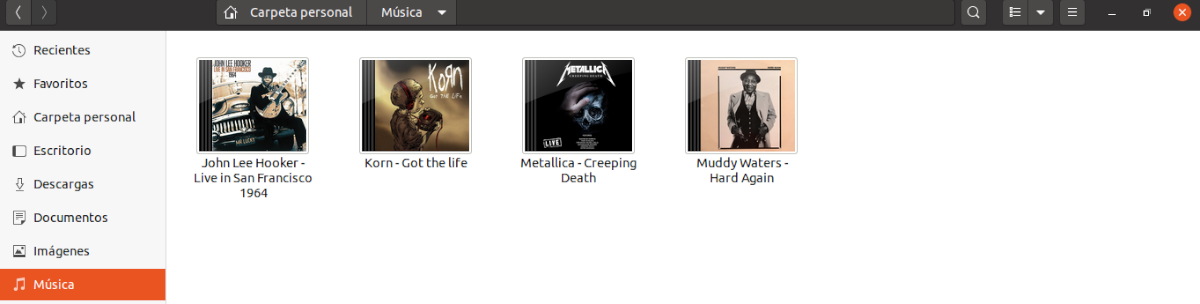
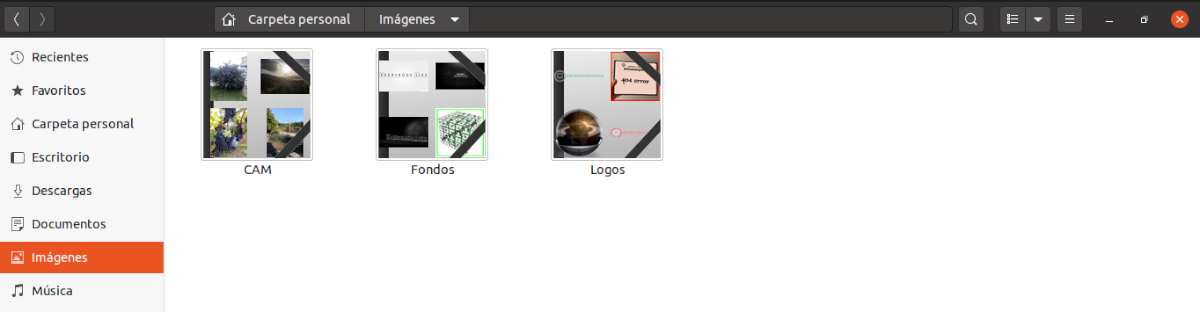
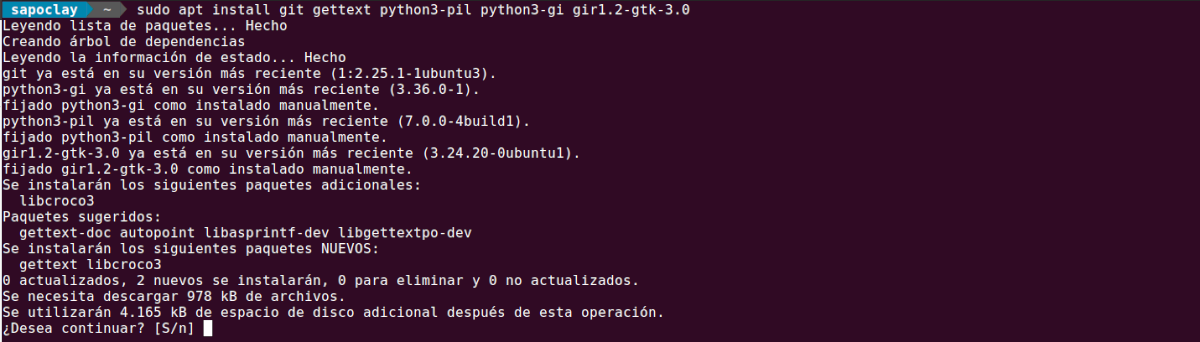

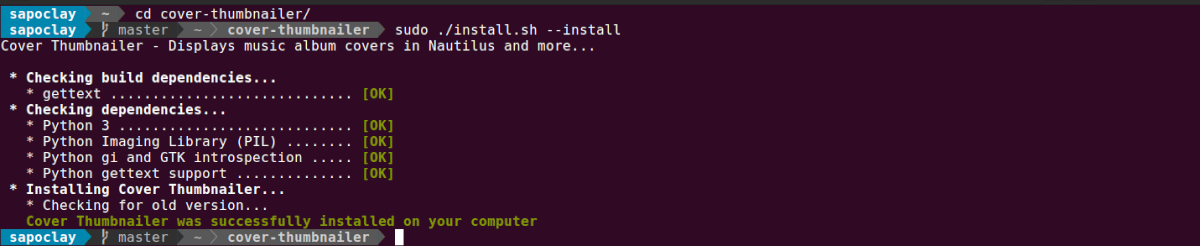


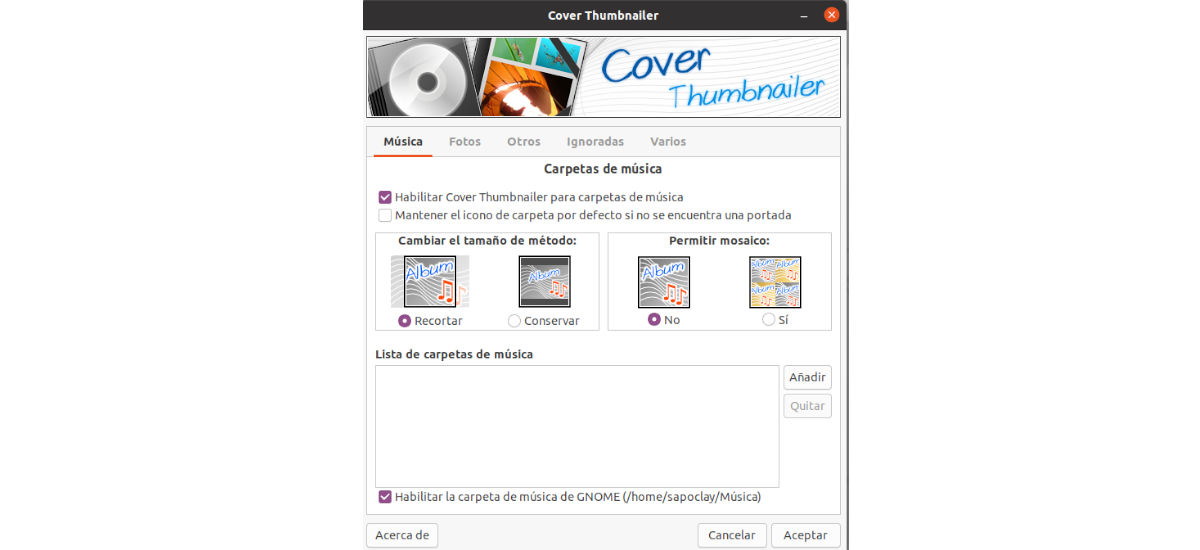

ใน Ubuntu Studio 20-04 ของฉันไม่ได้ติดตั้ง
สวัสดี. การติดตั้งล้มเหลว?